Έχω κρατήσει πολλά φωνητικά μηνύματα στο iPhone 5. Τώρα έχω ένα νέο iPhone 8. Μπορώ να αποθηκεύσω τα φωνητικά μηνύματα στο νέο μου iPhone;
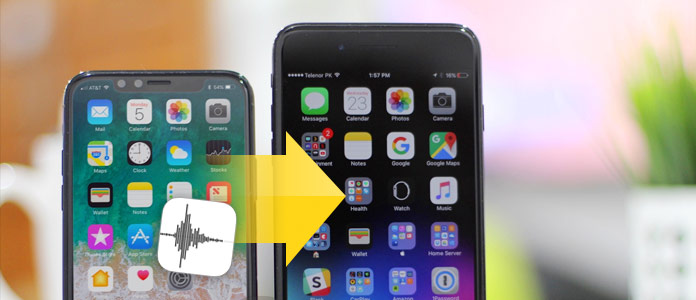
Τα φωνητικά μηνύματα, που ονομάζονται επίσης φωνητικά μηνύματα, είναι πολύ σημαντικά όπως τα μηνύματα στο iPhone σας (iOS 9 ή μεταγενέστερη έκδοση). Όταν μεταβαίνετε σε άλλο νέο iPhone, ενδέχεται να κολλήσετε να ασχοληθείτε με τα παλιά φωνητικά μηνύματα στο παλιό iPhone, ειδικά αυτά τα φωνητικά μηνύματα είναι πολύ σημαντικά για εσάς. Αυτή η ανάρτηση σας δείχνει ακριβώς τρεις τρόπους για να αποθηκεύσετε τα φωνητικά μηνύματα με ασφάλεια από ένα iPhone σε iPhone για δημιουργία αντιγράφων ασφαλείας χωρίς απώλεια δεδομένων.
Λύση 1. Μεταφέρετε φωνητικά μηνύματα από iPhone σε iPhone μέσω AirDrop
Λύση 2. Στείλτε φωνητικά μηνύματα από iPhone σε iPhone με μηνύματα / αλληλογραφία
Λύση 3. Αποθηκεύστε τα φωνητικά μηνύματα στο iPhone σε άλλο iPhone / υπολογιστή
Ο πρώτος τρόπος αποστολής φωνητικών μηνυμάτων από το iPhone στο iPhone είναι μήνυση του AirDrop. προμήθεια με αλεξίπτωτα είναι το ασύρματο εργαλείο μεταφοράς δεδομένων που λειτουργεί σε iOS 7 / Mac OS X Lion (OS X 10.7) ή νεότερη έκδοση. Εάν περιλαμβάνεται η έκδοση iOS του iPhone σας, τότε θα μπορούσατε εύκολα να μεταφέρετε φωνητικά μηνύματα μέσω AirDrop.
Σημείωση: πρέπει να διατηρήσετε ότι και οι δύο συσκευές βρίσκονται σε απόσταση 30 μέτρων (9 μέτρα).
Ελέγξτε τα παρακάτω βήματα για να μεταφέρετε τα φωνητικά μηνύματα.
1 Ενεργοποιήστε το AirDrop
Και στις δύο συσκευές iPhone, σύρετε από κάτω προς τα πάνω για να επισκεφθείτε το "Κέντρο ελέγχου" και ενεργοποιήστε το "AirDrop". Εν τω μεταξύ, ενεργοποιήστε την ασύρματη σύνδεσή σας και το Bluetooth.
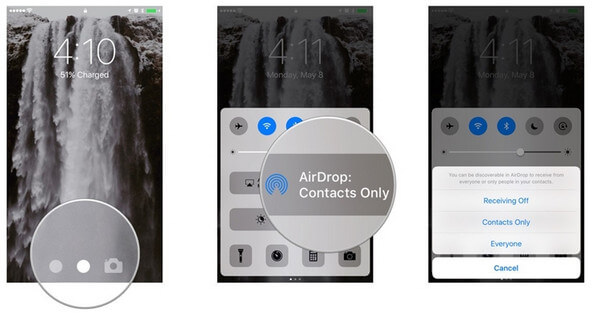
2 Πλοηγηθείτε στον αυτόματο τηλεφωνητή
Στο iPhone προέλευσης, μεταβείτε στην εφαρμογή "Τηλέφωνο" και μεταβείτε στην ενότητα "Τηλεφωνητής" στην κάτω γωνία της οθόνης.
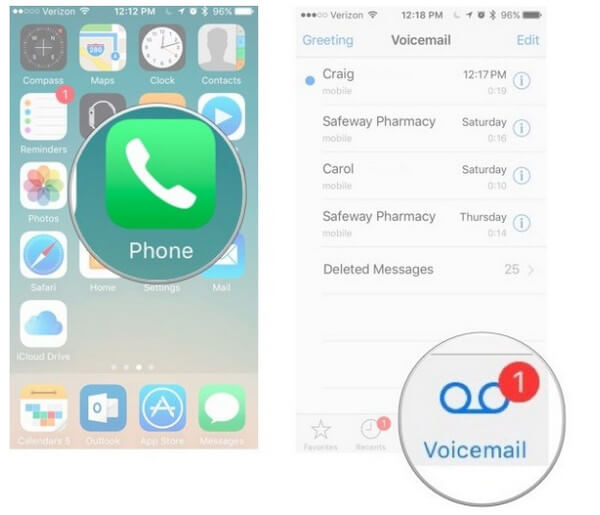
3Φωνητικά μηνύματα AirDrop σε άλλο iPhone
Στην αναδυόμενη οθόνη φωνητικών μηνυμάτων, θα δείτε μια λίστα με τα φωνητικά μηνύματα, την κοινή χρήση, τη διαγραφή ή την κλήση. Εδώ, πρέπει να πατήσετε το κουμπί Κοινή χρήση> Πατήστε την επαφή "AirDrop" (άλλο iPhone) για να μεταφέρετε τα φωνητικά μηνύματα σε άλλο iPhone.
Εν τω μεταξύ, στο άλλο iPhone, θα λάβετε τα μηνύματα λήψης AirDrop, απλά πρέπει να αποδεχτείτε τα φωνητικά μηνύματα.
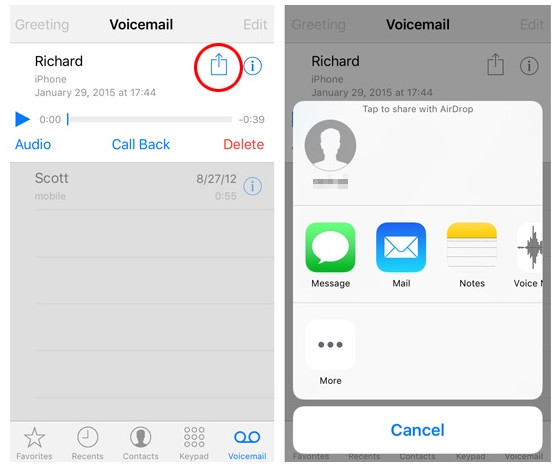
Εάν θέλετε να μεταφέρετε τα φωνητικά μηνύματα από το iPhone στους φίλους σας, αλλά αυτός / αυτός δεν βρίσκεται κοντά σας, τότε ίσως χρειαστείτε τη δεύτερη μέθοδο για να αποθηκεύσετε τα φωνητικά μηνύματα από το iPhone στο iPhone χρησιμοποιώντας μηνύματα ή αλληλογραφία. Αυτή η μέθοδος είναι λίγο χρονοβόρα, αλλά μπορείτε επίσης να δοκιμάσετε.
1 Επιλέξτε φωνητικά μηνύματα iPhone
Στο iPhone προέλευσης, μεταβείτε στην εφαρμογή "Τηλέφωνο" για να πλοηγηθείτε στα φωνητικά μηνύματα που θέλετε να μεταφέρετε όπως το βήμα 1 της Λύσης 1. Κάντε κλικ στο κουμπί Κοινή χρήση.
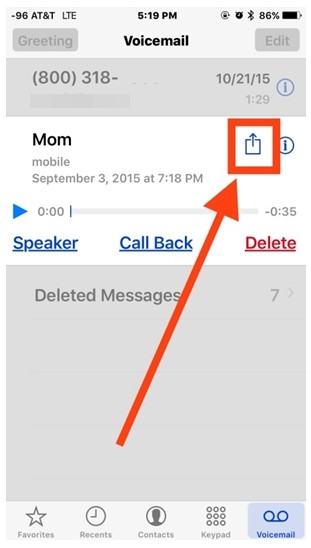
2 Αποστολή φωνητικών μηνυμάτων
Στην οθόνη κοινής χρήσης, θα μπορούσατε να πατήσετε "Μήνυμα" ή "Αλληλογραφία", για να επιλέξετε την επαφή ή να επεξεργαστείτε τη διεύθυνση email και, στη συνέχεια, να στείλετε τα φωνητικά μηνύματα σε άλλο iPhone στο οποίο στέλνετε τα μηνύματα ή τα μηνύματα.
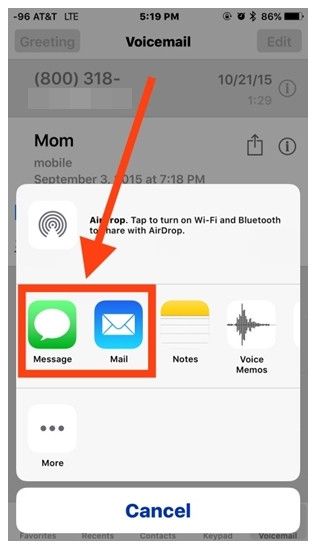
Εδώ η τρίτη μέθοδος μεταφοράς φωνητικών μηνυμάτων θα εστιάζεται σε καμία σύνδεση Wi-Fi. Και αυτός ο τρόπος θα σας βοηθήσει επίσης να δημιουργήσετε αντίγραφα ασφαλείας των φωνητικών μηνυμάτων σας στον υπολογιστή για να αποφύγετε την απώλεια δεδομένων. Το FoneTrans είναι το βοηθητικό πρόγραμμα που σας βοηθά να μετακινήσετε αυτήν τη διαδικασία.
Επειδή αυτό το εργαλείο υποστηρίζει τη μεταφορά φωνητικών μηνυμάτων, επομένως πρέπει να κάνετε ένα ακόμη βήμα για να αποθηκεύσετε πρώτα τα φωνητικά μηνύματα στα φωνητικά μηνύματα.
1Αποθηκεύστε φωνητικά μηνύματα σε φωνητικά σημειώματα
Ωστόσο, μεταβείτε στην εφαρμογή "Τηλέφωνο" για να βρείτε "Φωνητικά μηνύματα"> Επιλέξτε τον αυτόματο τηλεφωνητή που θέλετε να μεταφέρετε, πατήστε το κουμπί Κοινή χρήση> Επιλέξτε "Φωνητικά μηνύματα" και, στη συνέχεια, μπορείτε να αποθηκεύσετε το φωνητικό ταχυδρομείο σε φωνητικά μηνύματα στο iPhone σας.
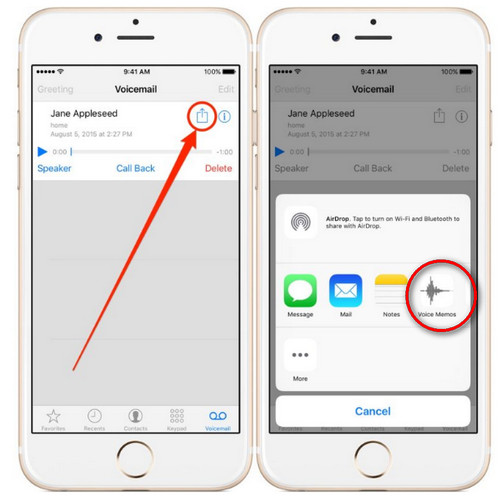
2 Μεταφορά φωνητικών μηνυμάτων από iPhone σε υπολογιστή
Εκτελέστε το FoneTrans στον υπολογιστή σας και συνδέστε και τις δύο συσκευές iPhone στον υπολογιστή σας. Κάντε κλικ στο "Πολυμέσα" στο iPhone προέλευσης, κάντε κλικ στο "Φωνητικά μηνύματα" για να προβάλετε και να επισημάνετε τα φωνητικά μηνύματα που θέλετε να μετακινήσετε, κάντε κλικ στο "Εξαγωγή σε"> "Εξαγωγή σε υπολογιστή" για να αποθηκεύσετε τα φωνητικά σημειώματα στον υπολογιστή σας.

3Μεταφέρετε φωνητικά μηνύματα από υπολογιστή σε άλλο iPhone
Ωστόσο, μετά τη μεταφορά φωνητικών σημειώσεων από iPhone σε υπολογιστή, θα μπορούσατε να επιλέξετε "Media"> "Voice Memos"> "Add"> "Add File (s)" για να εισαγάγετε τα φωνητικά σημειώματα που μόλις στείλατε στον υπολογιστή για εισαγωγή στο στόχευση iPhone.
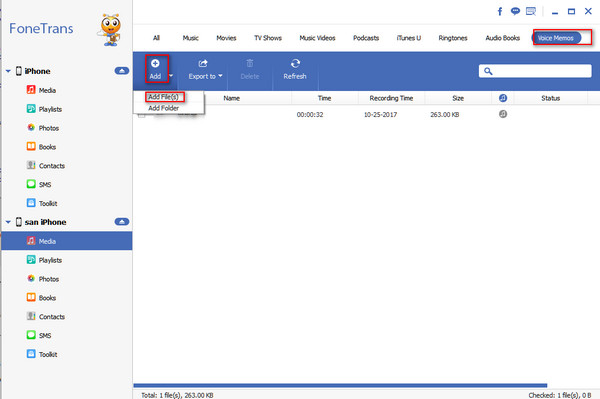
Με αυτόν τον τρόπο, θα μπορούσατε μετεγκαταστήστε τα φωνητικά μηνύματα που έχουν μετατραπεί από ένα iPhone σε άλλο iPhone.
Εύκολο, σωστά; Τρεις τρόποι μεταφοράς φωνητικών μηνυμάτων από ένα iPhone σε άλλο iPhone μπορούν να επιτευχθούν μέσω των τριών παραπάνω μεθόδων.